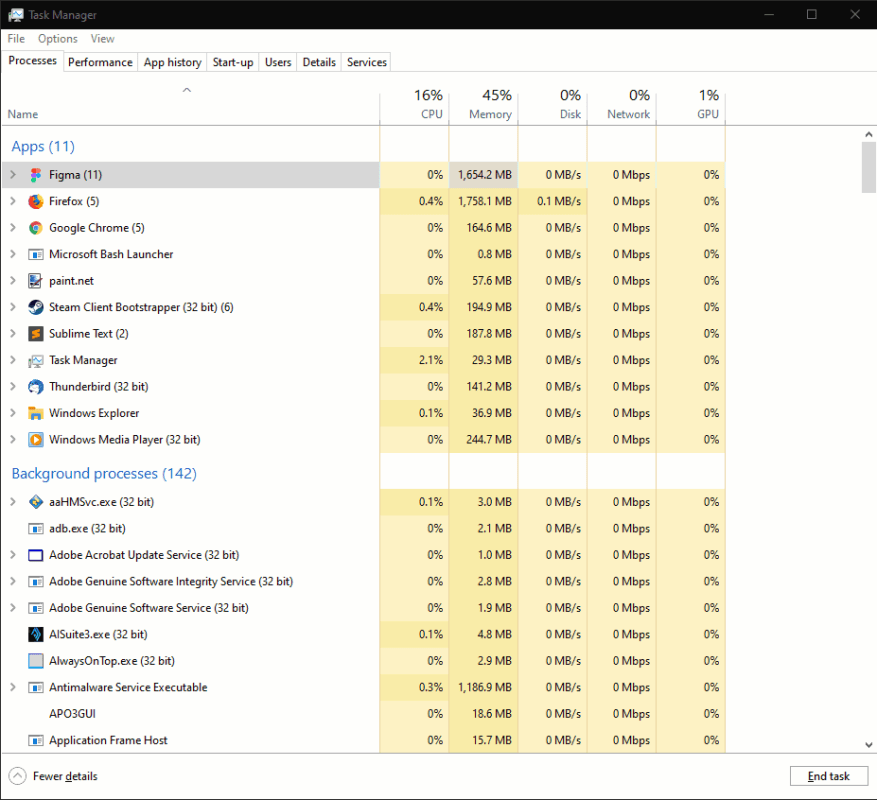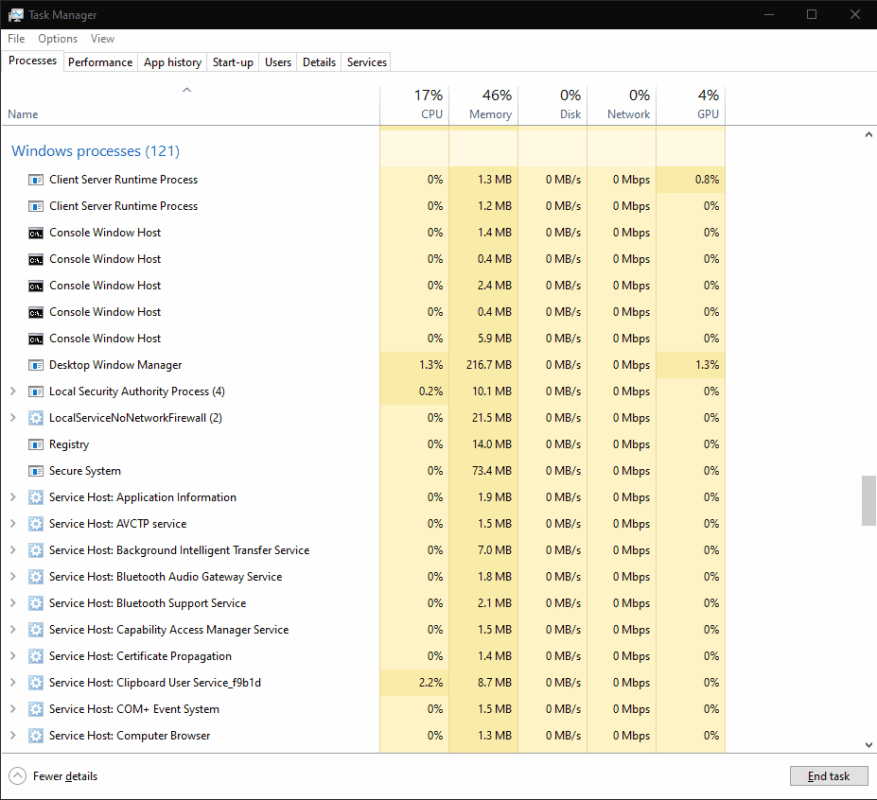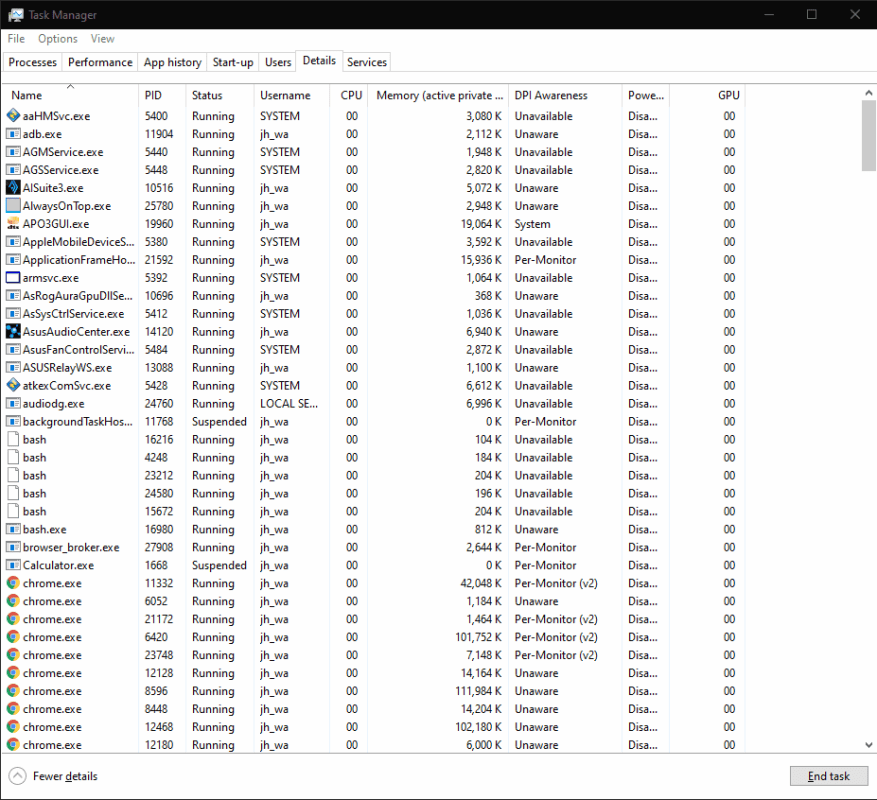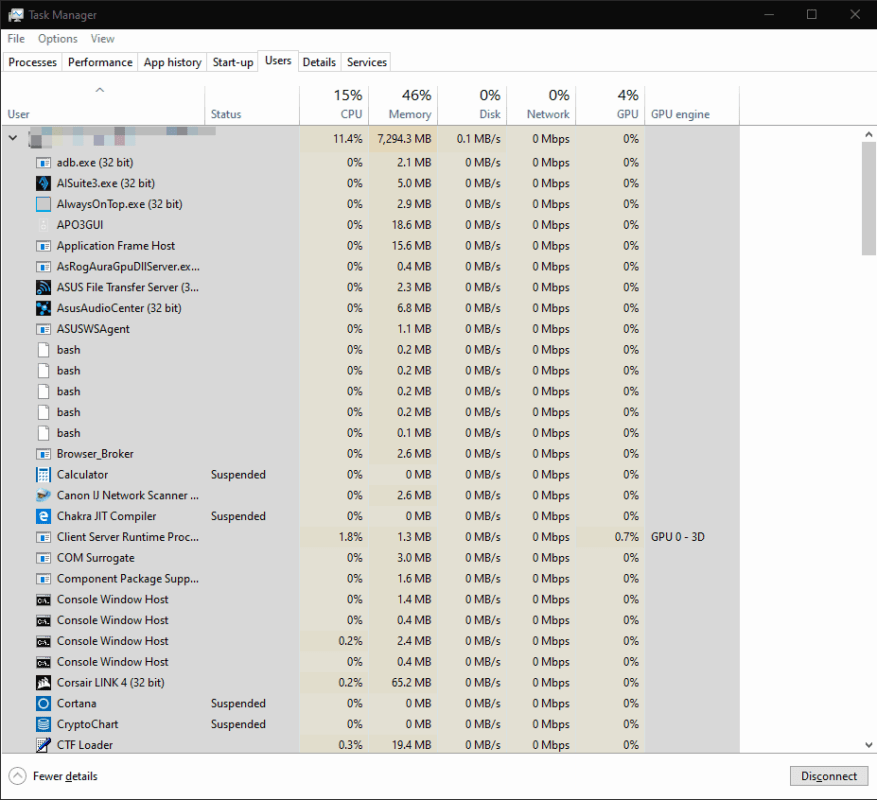Gdy komputer działa wolno, pomocne może być usunięcie liczby otwartych programów. Obejmuje to ograniczanie procesów w tle, które działają niewidocznie, czasami bez Twojej wiedzy.
Najlepszym miejscem do rozpoczęcia monitorowania aplikacji jest Menedżer zadań. Uruchom go z menu Start lub za pomocą skrótu klawiaturowego Ctrl+Shift+Esc. Wylądujesz na ekranie procesów.
U góry tabeli zobaczysz listę wszystkich aplikacji uruchomionych na Twoim pulpicie. Są to zazwyczaj programy, które sam uruchomiłeś. Powinieneś je rozpoznać jako aplikacje, z których aktualnie korzystasz.
Następna sekcja, „Procesy w tle”, zawiera szczegółowe informacje o programach, które prawdopodobnie nie są widoczne na pulpicie. Obejmują one procesy instalowane przez inne programy, takie jak narzędzia do samoaktualizacji, składniki systemu Windows i „zawieszone” aplikacje ze Sklepu Windows.
Na dole listy znajdziesz „Procesy systemu Windows”. Są to poszczególne składniki systemu operacyjnego Windows. Generalnie nie będziesz musiał wchodzić w interakcje z żadnym z nich. Powinny być pozostawione same sobie, aby utrzymać działanie systemu.
Możesz kliknąć nagłówki kolumn, aby posortować tabelę według dostępnych pól. Pomaga to szybko zidentyfikować aplikacje, które zużywają dużo pamięci RAM lub te, które zużywają czas procesora. Kliknięcie prawym przyciskiem myszy nagłówka kolumny umożliwia dodanie kolejnych pól do tabeli, takich jak szacunkowe zużycie energii lub kompletne polecenie, które zostało użyte do uruchomienia procesu.
Jeśli potrzebujesz bardziej szczegółowych informacji, przejdź do okienka „Szczegóły”. Zapewnia to szczegóły techniczne dla każdego procesu. Ponownie możesz dodać dodatkowe pola i zmienić sortowanie za pomocą nagłówków kolumn u góry ekranu.
Możesz kliknąć proces prawym przyciskiem myszy, aby zmienić jego atrybuty. Zakończ proces, wybierając „Zakończ zadanie” – powinno to zadziałać, nawet jeśli program nie odpowiada i nie możesz użyć zwykłego przycisku „Zamknij”.
Na koniec powinniśmy zauważyć, że Menedżer zadań pokazuje tylko aplikacje działające na twoim własnym pulpicie. Jeśli zalogowanych jest wielu użytkowników, możesz wyświetlić ich procesy, przechodząc do zakładki „Użytkownicy”. Dzięki temu możesz sprawdzić, czy jeden z ich otwartych programów zużywa wszystkie zasoby komputera. Aby zobaczyć te informacje, musisz być zalogowany jako administrator, ze względu na implikacje związane z prywatnością i bezpieczeństwem przeglądania procesów innego użytkownika.
FAQ
Jak mogę zobaczyć wszystkie programy na moim komputerze?
Wszystkie programy na komputerze są wyświetlane w menu Start. Naciśnij klawisz Windows, wpisz Wszystkie aplikacje, a następnie naciśnij klawisz Enter. Otwarte okno zawiera pełną listę programów zainstalowanych na komputerze. Kliknij Start. W menu Start kliknij Wszystkie programy lub Programy.
Skąd mam wiedzieć, czy program działa w systemie Windows 10?
Aby wyświetlić uruchomione programy w systemie Windows 10, użyj aplikacji Menedżer zadań, dostępnej po wyszukaniu w menu Start. Sortuj aplikacje według użycia pamięci, użycia procesora itp. Gdy komputer działa wolno, pomocne może być usunięcie liczby otwartych programów.
Jak wyświetlić listę programów startowych w systemie Windows 10?
Wykonaj poniższe czynności, aby wyświetlić listę programów startowych za pomocą menu ustawień: Otwórz „Ustawienia”. Wybierz opcję „Aplikacje”. Kliknij „Aplikacje startowe”. Zostanie wyświetlona strona przedstawiająca każdy program/aplikację używaną po uruchomieniu systemu Windows 10. Jeśli aplikacja została załadowana podczas uruchamiania systemu Windows, przycisk przełączania będzie pod opcją „Włączone”.
Jak wyświetlić programy, które mogę odinstalować?
Kliknij przycisk menu Start. W menu Start kliknij Wszystkie programy lub Wszystkie aplikacje. Wyświetl programy, które możesz odinstalować. Narzędzie Programy i funkcje w systemie Windows, które umożliwia wyświetlanie większości programów na komputerze, w tym tych, które można odinstalować. Naciśnij klawisz Windows lub kliknij Start.
Jak sprawdzić zainstalowane programy w systemie Windows 10?
Krok 1: Otwórz okno poleceń Uruchom.Aby to zrobić, naciśnij jednocześnie logo Windows i klawisze R na klawiaturze. Krok 2: Wpisz następujące polecenie w polu, a następnie naciśnij wchodzić klawisz, aby otworzyć folder Aplikacje, który wyświetla wszystkie zainstalowane aplikacje, a także klasyczne programy komputerowe.
Jak wyświetlić wszystkie programy na komputerze Mac?
Wyświetl wszystkie programy zainstalowane na komputerze Mac Kliknij ikonę Findera w Docku u dołu ekranu. Po lewej stronie nowego okna, w sekcji Ulubione, kliknij selektor. Sekcja po prawej stronie menu pokazuje programy zainstalowane na komputerze Mac.
Jak mogę sprawdzić, jakie programy działają podczas uruchamiania?
Powinieneś wypróbować Autoruns dla Windows. To narzędzie, które ma najbardziej wszechstronną wiedzę na temat lokalizacji automatycznego uruchamiania dowolnego monitora startowego, pokazuje, jakie programy są skonfigurowane do uruchamiania podczas uruchamiania systemu lub logowania, a także podczas uruchamiania różnych wbudowanych aplikacji systemu Windows, takich jak Internet Explorer, Explorer i media gracze.
Jak wyświetlić aplikacje startowe w ustawieniach systemu Windows 10?
Wyświetl aplikacje startowe w systemie Windows 10 za pomocą ustawień Krok 1: Otwórz aplikację Ustawienia. Przejdź do Aplikacje > Strona startowa. Krok 2: Strona startowa wyświetla aplikacje ładowane w systemie Windows 10. Jeśli program ładuje się w systemie Windows 10, przycisk przełączania obok wpisu programu/aplikacji będzie w pozycji „Wł.”.
Jak wyświetlić programy uruchamiane z systemem Windows 10?
Przeglądaj programy startowe za pomocą Menedżera zadań w systemie Windows 10 To klasyczny sposób przeglądania programów uruchamianych w systemie Windows 10 Krok 1: Otwórz Menedżera zadań, klikając prawym przyciskiem myszy puste miejsce na pasku zadań, a następnie klikając opcję Menedżera zadań. Możesz też użyć klawiszy Ctrl + Shift + Esc, aby szybko otworzyć Menedżera zadań.
Jak wyłączyć aplikacje startowe w systemie Windows 10?
Krok 1: Kliknij prawym przyciskiem myszy menu Start systemu Windows i wybierz opcję Ustawienia. Krok 2: Wybierz Aplikacje i wybierz stronę startową. Krok 3: Pojawi się lista aplikacji startowych i wyłącz aplikację, aby zamknąć program.
Jak znaleźć użytkownika, który uruchamia proces w systemie Windows 10?
Aby dowiedzieć się, który użytkownik uruchamia proces w systemie Windows 10, wykonaj następujące czynności. Otwórz Menedżera zadań. Kliknij „Więcej szczegółów”, jeśli Menedżer zadań pojawi się bez kart. Przejdź do zakładki Szczegóły. Zobacz kolumnę Nazwa użytkownika dla żądanego procesu. Kolumna nazwy użytkownika wskaże konto.
Jak sprawdzić, czy aplikacja jest zainstalowana w systemie Windows 10?
Jak sprawdzić, czy aplikacja lub program jest zainstalowany w systemie Windows 10 Windows 10 Wybierz Start > Ustawienia > Aplikacje. Aplikacje można również znaleźć na Start.
Jak sprawdzić szczegóły aplikacji za pomocą wiersza poleceń w systemie Windows 10?
Znajdź aplikację, którą chcesz sprawdzić, kliknij ją prawym przyciskiem myszy i wybierz Przejdź do szczegółów w menu kontekstowym. Zobaczmy teraz, jak używać wiersza poleceń do tego samego zadania.
Jak odinstalować lub usunąć aplikacje i programy w systemie Windows 10?
Odinstalowywanie lub usuwanie aplikacji i programów w systemie Windows 10 Wybierz Start , a następnie wybierz Ustawienia > Aplikacje > Aplikacje i funkcje. Lub po prostu kliknij łącze skrótu na dole tego… Wybierz aplikację, którą chcesz usunąć, a następnie wybierz Odinstaluj.